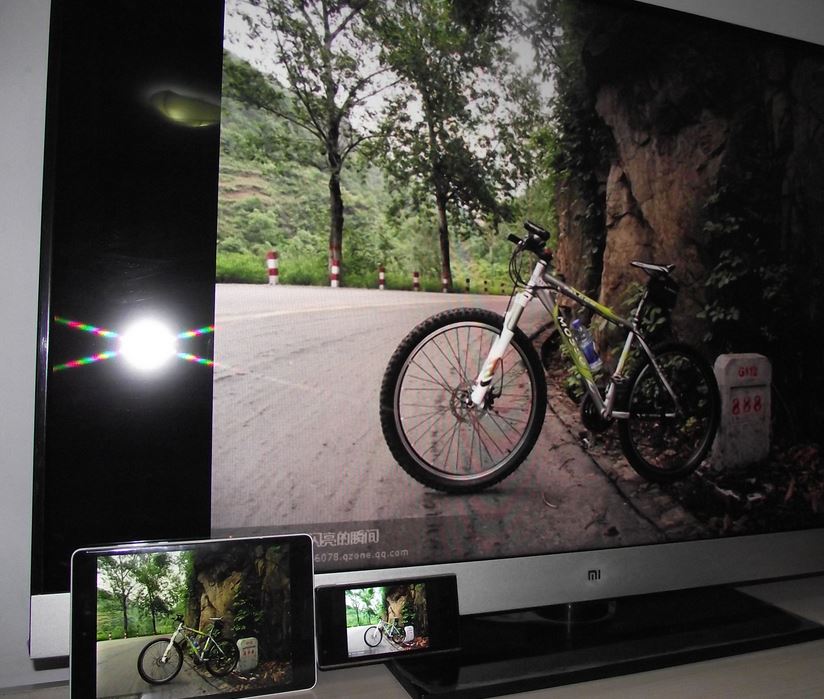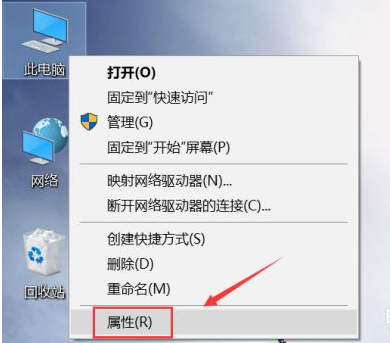- 编辑:飞飞系统
- 时间:2023-06-28
惠普笔记本电脑是许多用户使用和喜爱的电脑品牌。既然大家都这么喜欢HP电脑,那么网友们知道惠普笔记本主板设置的方法吗?相信很多网友都不知道惠普笔记本主板设置的方法。如果您不知道该方法,请不要担心。我将告诉您如何设置HP笔记本电脑的主板。让你也学习一下,以下是:惠普笔记本主板设置教程。
1.如何进入HP电脑BIOS设置? BIOS模式下USB启动的热键是什么?
根据不同的电脑型号,用户可以选择相应的热键直接启动一键U盘安装系统工具设置(重要提醒:选择热键启动前必须先插入U盘)
组装机主板品牌笔记本品牌台式机
主板品牌启动按钮笔记本电脑品牌启动按钮台式机品牌启动按钮
华硕主板F8 联想笔记本F12 联想台式机F12
技嘉主板F12 宏碁笔记本F12 惠普台式机F12
微星主板F11华硕笔记本电调宏碁台式机F12
映泰主板F9 HP笔记本F9戴尔台式电调
梅捷主板电调或F12联想ThinkpadF12神舟台式机F12
七彩虹主板电调或F11戴尔笔记本F12华硕台式机F8
华擎主板F11 神舟笔记本F12 方正台式机F12
斯巴达卡主板电调东芝笔记本F12清华同方台式机F12
昂达主板F11 三星笔记本F12 海尔台式机F12
双敏主板ESCIBM 笔记本F12 明基台式机F8
翔升主板F10 富士通笔记本F12
精英主板电调或F11海尔笔记本F12
冠军主板F11或F12 方正笔记本F12
富士康主板电调或F12 清华同方笔记本F12
顶星主板F11或F12 微星笔记本F11
铭瑄主板电调明基笔记本F9
盈通主板F8 技嘉笔记本F12
捷波主板ESCGateway 笔记本F12
英特尔主板F12eMachines 笔记本F12
杰威主板电调或F8索尼笔记本电调
智明主板F12苹果笔记本长按“选项”键
盘盈主板电调
盘正主板电调
冠明主板F9
注:以上未提及的电脑型号,请尝试或参考同品牌常用启动热键
(注:苹果笔记本开机或重启时,只需按住“option”键【即Alt键】即可进入选择启动方式。)
2、设置U盘启动。不同的BIOS设置有不同的设置U盘启动的方法。以下是三种常见的方法:
1. Phoenix AwardBIOS(2010年以后的计算机):
2.旧Award BIOS(2009电脑主板):
3、2002年的电脑主板BIOS一张:
1、Phoenix-AwardBIOS(2010年以后的电脑设置方法):
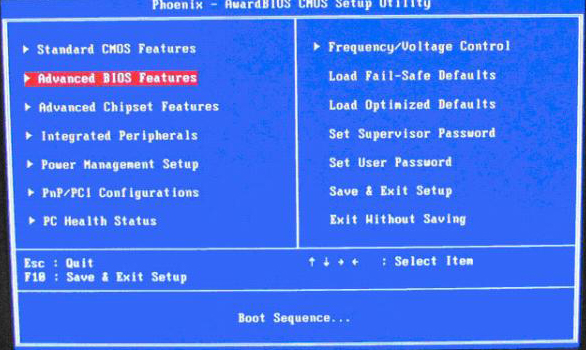
:惠普笔记本主板设置图1
上图一:开机时按住Del键进入电脑的BIOS设置界面,选择Advanced BIOS Settings高级BIOS功能。
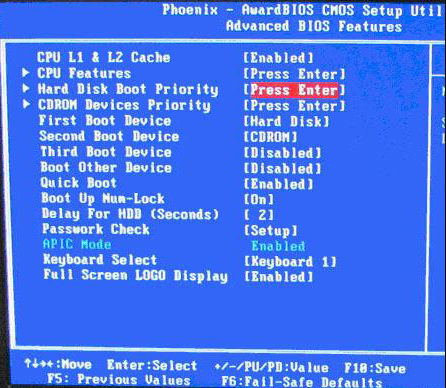
:惠普笔记本主板设置图2
上图2:进入高级BIOS设置(Advanced BIOS Features)界面后,首先选择硬盘启动优先级:Hard Disk Boot Priority。
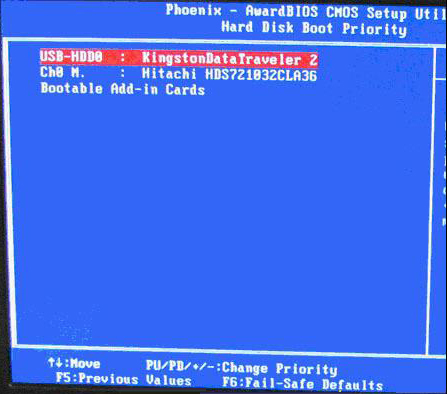
:惠普笔记本主板设置图3
上图3:进入硬盘启动优先级界面后,需要使用小键盘上的加减号(+、-)来选择和移动设备,选择最上面的U盘。然后,按住ESC键退出,然后返回图2设置界面。
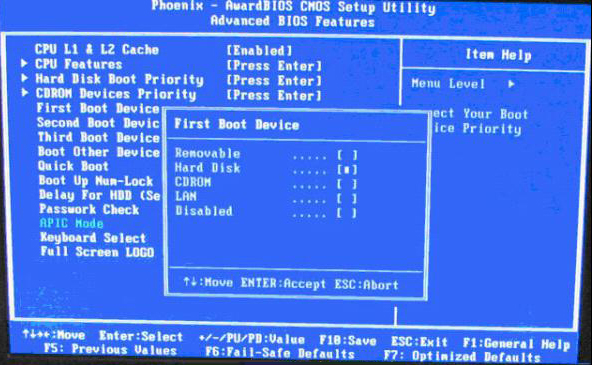
:惠普笔记本主板设置图4
上图4:完成上一步后,选择第一启动设备(First Boot Device):这个版本的BIOS没有与U盘的“USB-HDD”和“USB-ZIP”相同的选项,选择移动设备“可移动”也无法正常启动。但是,请选择“硬盘”来启动计算机。
2、老Award BIOS(2009电脑主板设置方法):
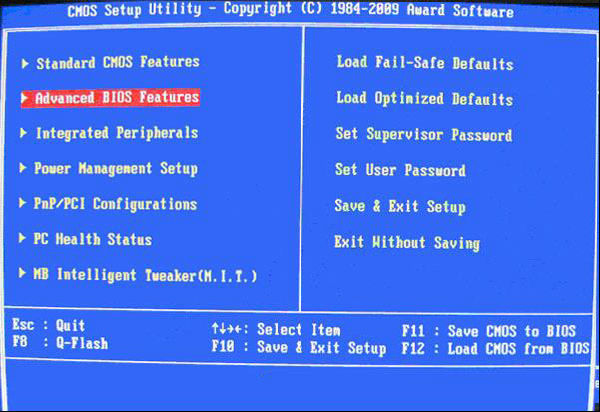
:惠普笔记本主板设置图1-1
上图1-1:按住Del键进入电脑BIOS设置界面,然后选择高级BIOS设置:Advanced BIOS Features。
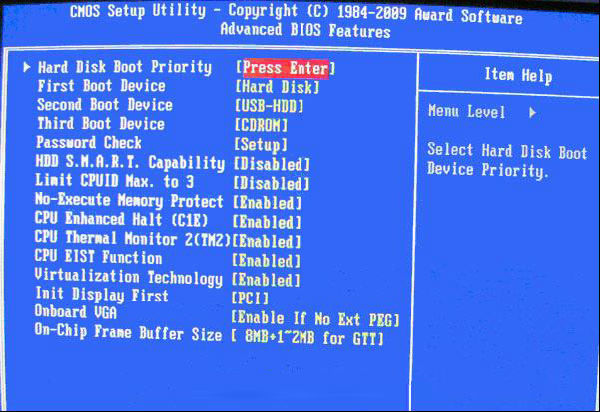
:惠普笔记本主板设置图2-1
上图2-1:在高级BIOS设置(Advanced BIOS Features)界面,首先选择硬盘启动优先级:Hard Disk Boot Priority。
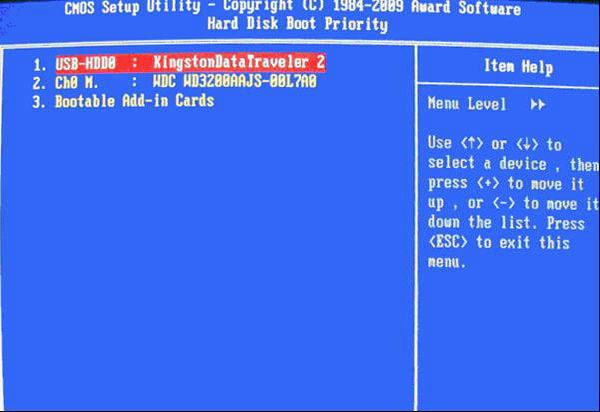
:惠普笔记本主板设置图3-1
上图3-1:进入硬盘启动优先级界面后。您需要使用小键盘上的加号和减号(+、-)选择移动设备,然后选择顶部的U盘。完成上述步骤后,按住ESC键退出,返回图2-1设置界面。
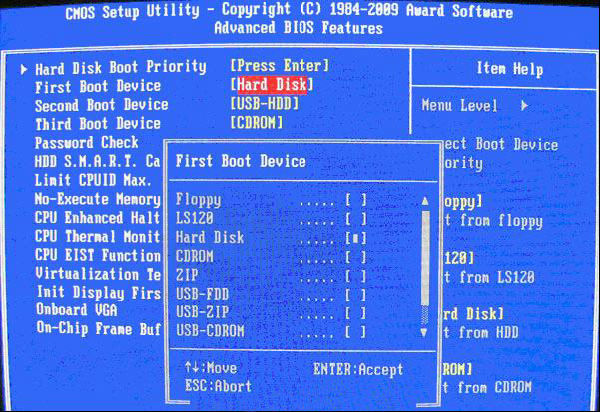
:惠普笔记本主板设置图4-1
上图4-1:在第一启动设备(First Boot Device)界面中,有U盘的USB-ZIP、USB-HDD等相关选项。我们可以选择“硬盘”或“USB-HDD”来启动计算机。
3、2002年电脑主板BIOS设置方法:
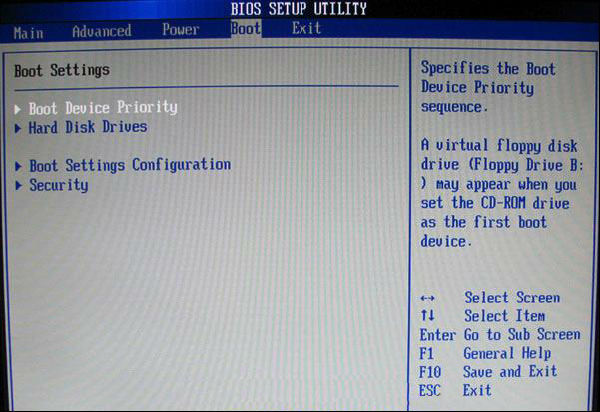
:惠普笔记本主板设置图1-2
图1-2 上图在Boot菜单界面设置中选择U盘启动项
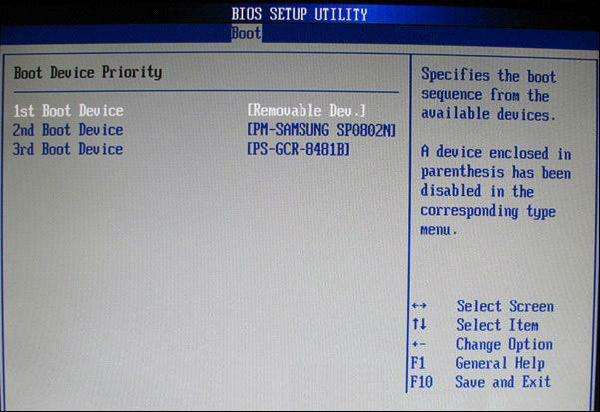
:惠普笔记本主板设置图2-2
上图2-2:启动设备优先级选择第一启动设备(1st Boot Device)中的U 盘。
如果图1-2中的硬盘驱动器“Hard Disk Drives”中没有将U盘作为第一启动设备,则该U盘将不存在,不会显示在此处,如上图2-2所示。但是,我们可以选择移动设备“Removable Dev”。作为第一启动设备;
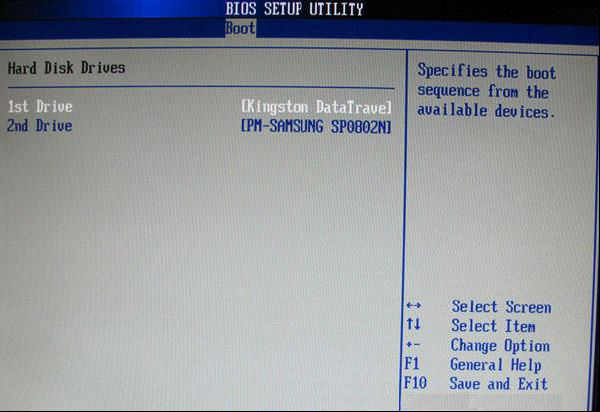
:惠普笔记本主板设置图3-2
如上图3-2 进入硬盘驱动器“Hard Disk Drives”界面,需要选择U 盘作为第一启动设备“1st Drive”。如果您之前在“硬盘驱动器”中选择了U盘作为第一启动设备,如图3-2所示,那么该界面中就会显示一个U盘,我们可以选择U盘作为启动设备。第一启动设备,如图4-2所示。
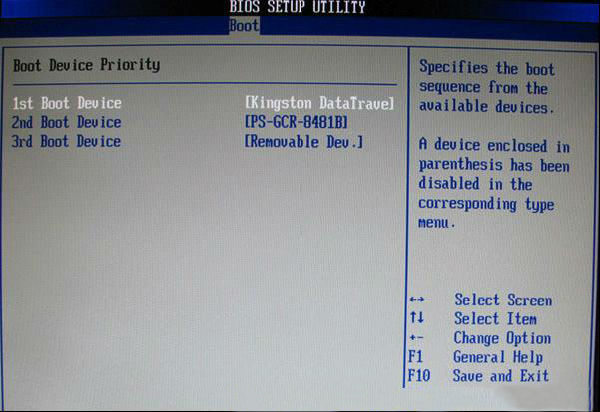
:惠普笔记本主板设置图4-2
以上内容全部由小编为您带来:惠普笔记本主板设置。其实惠普笔记本主板的设置还是比较简单的,只要按照教程提供的步骤就可以学会。感谢您观看我的教程,也感谢您对小编的支持。对比你们的支持,是小编前进的动力。最后,祝大家度过愉快的一天。